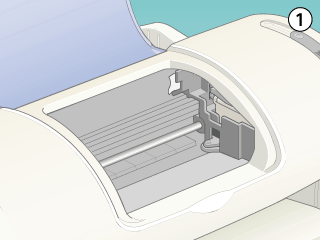Dépannage
La qualité pourrait être améliorée
Si vous rencontrez des problèmes de qualité d'impression, cliquez tout d'abord sur . Comparez votre test à l'illustration suivante. Cliquez sur la légende de l'illustration qui ressemble le plus à votre impression.
Bandes horizontales
Essayez une ou plusieurs de ces solutions :
-
Vérifiez que la face imprimable du papier chargé dans le bac d'alimentation est orientée vers le haut.
-
Exécutez l'utilitaire Nettoyage des têtes pour nettoyer les buses encrassées. Les utilisateurs de Windows Me, 98 ou 95 peuvent lancer l' maintenant.
-
Annulez tous les réglages, et sélectionnez le mode Automatique dans le menu Principal du pilote d'impression (Windows) ou dans la zone de dialogue Imprimer (Macintosh).
-
Examinez le voyant d'erreur
 . Si le voyant clignote, remplacez la cartouche correspondante. Reportez-vous à la section Remplacement d'une cartouche d'encre pour avoir plus de détails.
. Si le voyant clignote, remplacez la cartouche correspondante. Reportez-vous à la section Remplacement d'une cartouche d'encre pour avoir plus de détails.
-
Vérifiez que l'option Maximale n'est pas sélectionnée dans la zone Surface imprimable du pilote d'impression. Quand cette option est activée, des bandes peuvent apparaître dans la zone étendue.
-
Vérifiez que le type de support sélectionné dans le pilote d'impression correspond à celui chargé dans l'imprimante.
-
Sélectionnez MicroWeave si cette option est active.
Décalage vertical ou bandes
Essayez une ou plusieurs de ces solutions :
-
Vérifiez que la face imprimable du papier chargé dans le bac d'alimentation est orientée vers le haut.
-
Exécutez l'utilitaire Alignement des têtes. Les utilisateurs de Windows Me, 98 ou 95 peuvent lancer l' maintenant.
-
Exécutez l'utilitaire Nettoyage des têtes pour nettoyer les buses encrassées. Les utilisateurs de Windows Me, 98 ou 95 peuvent lancer l' maintenant.
-
Vérifiez que le type de support sélectionné dans le pilote d'impression correspond au support chargé dans le bac d'alimentation.
-
Sélectionnez MicroWeave si cette option est active.
-
Vérifiez que la position du levier de réglage est adaptée au type de support utilisé. Avant d'imprimer sur un support d'épaisseur normale, ramenez le levier de réglage sur la position " - ". Pour imprimer sur des enveloppes ou des supports épais, placez-le sur la position " + ".
Discontinuité des couleurs
Essayez une ou plusieurs de ces solutions :
-
Vérifiez que votre papier n'est ni endommagé, ni sale, ni trop ancien. Vérifiez aussi que la face imprimable du papier chargé dans le bac d'alimentation est orientée vers le haut.
-
Exécutez l'utilitaire Nettoyage des têtes pour nettoyer les buses encrassées. Les utilisateurs de Windows Me, 98 ou 95 peuvent lancer l' maintenant.
-
Annulez tous les réglages, et sélectionnez le mode Automatique dans le menu Principal du pilote d'impression (Windows) ou dans la zone de dialogue Imprimer (Macintosh).
-
Vérifiez que le type de support sélectionné dans le pilote d'impression correspond au support chargé dans le bac d'alimentation.
Couleurs incorrectes ou manquantes
Essayez une ou plusieurs de ces solutions :
-
Exécutez l'utilitaire Nettoyage des têtes. Les utilisateurs de Windows Me, 98 ou 95 peuvent lancer l' maintenant. Si les couleurs sont toujours mauvaises ou manquantes, remplacez la cartouche d'encre couleur. Si le problème persiste, remplacez la cartouche d'encre noire. Reportez-vous à la section Remplacement d'une cartouche d'encre.
-
Vérifiez que vous n'utilisez pas une cartouche d'encre dont la date de péremption indiquée sur l'emballage est dépassée. Par ailleurs, les cartouches devront être remplacées si vous n'avez pas utilisé l'imprimante pendant une longue période. Reportez-vous à la section Remplacement d'une cartouche d'encre.
Impressions floues ou tachées
Essayez une ou plusieurs de ces solutions :
-
Vérifiez que vous utilisez bien le pilote d'impression adapté à votre imprimante.
-
Utilisez du papier ordinaire ou du papier recommandé par EPSON.
-
Veillez à placer l'imprimante sur une surface plate et stable sensiblement plus grande que la surface d'appui de l'imprimante. L'imprimante ne fonctionnera pas correctement si elle est placée dans une position inclinée.
-
Vérifiez que votre papier n'est ni endommagé, ni sale, ni trop ancien. Vérifiez aussi que la face imprimable du papier chargé dans le bac d'alimentation est orientée vers le haut.
-
Vérifiez que le papier est sec et que la face imprimable est orientée vers le haut. Vérifiez aussi que la face imprimable du papier chargé dans le bac d'alimentation est orientée vers le haut. Reportez-vous à la section Papier pour les spécifications.
-
Annulez tous les réglages, et sélectionnez le mode Automatique dans le menu Principal du pilote d'impression (Windows) ou dans la zone de dialogue Imprimer (Macintosh).
-
Si le papier est recourbé vers la face imprimable, aplatissez-le ou incurvez-le légèrement dans l'autre sens.
-
Placez le levier de réglage sur la position " + ", et vérifiez que le paramètre Support de votre pilote d'impression est correct.
-
Retirez les feuilles du bac de sortie au fur et à mesure, notamment si vous utilisez des transparents.
-
Si vous imprimez sur du papier glacé ou sur des transparents, placez une feuille de protection (ou une feuille de papier ordinaire) sous la pile, ou chargez les feuilles une à une.
-
Exécutez l'utilitaire Nettoyage des têtes. Les utilisateurs de Windows Me, 98 ou 95 peuvent lancer l' maintenant.
-
Exécutez l'utilitaire Alignement des têtes. Les utilisateurs de Windows Me, 98 ou 95 peuvent lancer l' maintenant.
-
Pour imprimer sur des supports épais, placez le levier de réglage sur la position " + ".
-
Chargez et éjectez du papier sec plusieurs fois. Si le problème persiste, il se peut que de l'encre ait coulé dans l'imprimante ; nettoyez l'intérieur de l'imprimante avec un chiffon propre et doux.
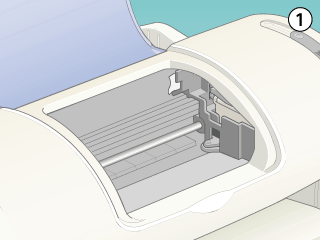
 |  |
Attention :
|
 |  |
Veillez à ne pas toucher les engrenages ou les rouleaux situés à l'intérieur de l'imprimante.
|
 |  |
Important :
|
 |  |
Faites attention de ne pas essuyer la graisse présente sur les parties métalliques sous le passage du chariot porte-cartouches.
|

[Haut]
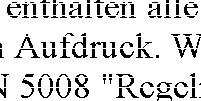
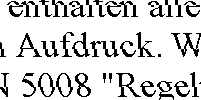





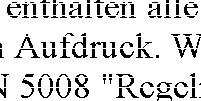
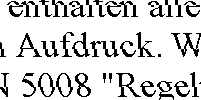





 . Si le voyant clignote, remplacez la cartouche correspondante. Reportez-vous à la section Remplacement d'une cartouche d'encre pour avoir plus de détails.
. Si le voyant clignote, remplacez la cartouche correspondante. Reportez-vous à la section Remplacement d'une cartouche d'encre pour avoir plus de détails.
 . Si le voyant clignote, remplacez la cartouche correspondante. Reportez-vous à la section Remplacement d'une cartouche d'encre.
. Si le voyant clignote, remplacez la cartouche correspondante. Reportez-vous à la section Remplacement d'une cartouche d'encre.